बैकग्राउंड में चल रहे एंड्रॉइड ऐप्स को कैसे मारें?
अनेक वस्तुओं का संग्रह / / November 28, 2021
क्या आपका फोन स्लो हो रहा है? क्या आपको अपना फ़ोन बार-बार चार्ज करने की ज़रूरत है? क्या आपको लगता है कि आपका फ़ोन पहले की तरह सुचारू रूप से काम नहीं कर रहा है? अगर आपने इन सवालों का जवाब हां में दिया है, तो आपको बैकग्राउंड में चल रहे एंड्रॉइड ऐप्स को बंद करना होगा। समय के साथ, एंड्रॉइड डिवाइस सुस्त हो जाते हैं। बैटरी जल्दी खत्म होने लगती है। यहां तक कि टच रिस्पॉन्स भी अच्छा नहीं लगता। यह सब पर्याप्त RAM और CPU संसाधनों की अनुपलब्धता के कारण होता है।

आपके फोन के स्लो होने का मुख्य कारण बैकग्राउंड ऐप्स हैं। जब आप किसी विशेष ऐप का उपयोग कर रहे होते हैं, तो आप उससे बाहर निकल जाते हैं। हालाँकि, ऐप बैकग्राउंड में चलना जारी रखता है, बैटरी को खत्म करते हुए रैम की खपत करता है। यह आपके डिवाइस के प्रदर्शन को नकारात्मक रूप से प्रभावित करता है और आप लैग का अनुभव करते हैं। यदि डिवाइस थोड़ा पुराना है तो समस्या अधिक प्रमुख है। हालांकि, इसका मतलब यह नहीं है कि आपको अभी अपना फोन बदलने की जरूरत है। बैकग्राउंड में चल रहे ऐप्स को खत्म करने और अपने डिवाइस के प्रदर्शन को बेहतर बनाने के कई तरीके हैं। इस लेख में, हम इनमें से कुछ समाधानों के बारे में विस्तार से चर्चा करने जा रहे हैं जो आपके लिए बहुत उपयोगी होंगे।
अंतर्वस्तु
- बैकग्राउंड में चल रहे एंड्रॉइड ऐप्स को कैसे मारें?
- 1. हाल के टैब से पृष्ठभूमि ऐप्स बंद करें
- 2. जांचें कि कौन से ऐप्स आपकी बैटरी खत्म कर रहे हैं
- 3. ऐप मैनेजर की मदद से ऐप्स को रोकना
- 4. डेवलपर विकल्पों का उपयोग करके ऐप्स को रोकना
- 5. अपने Android सिस्टम को अपडेट करना
- 6. इन-बिल्ट ऑप्टिमाइज़र ऐप का उपयोग करना
- 7. अपने Android डिवाइस को ऑप्टिमाइज़ करने के लिए किसी तृतीय-पक्ष ऐप का उपयोग करें
बैकग्राउंड में चल रहे एंड्रॉइड ऐप्स को कैसे मारें?
1. हाल के टैब से पृष्ठभूमि ऐप्स बंद करें
बैकग्राउंड एंड्रॉइड ऐप्स को खत्म करने का सबसे आसान तरीका है कि उन्हें हाल के ऐप्स सेक्शन से हटा दिया जाए। यह समाशोधन का एक बहुत ही आसान तरीका है टक्कर मारना बैटरी को अधिक समय तक चलने के लिए। नीचे दिए गए चरणों का पालन करें:
1. को खोलो हाल के ऐप्स अनुभाग। ऐसा करने का तरीका अलग-अलग डिवाइस के लिए अलग-अलग होगा। यह आपके द्वारा उपयोग किए जा रहे नेविगेशन के प्रकार पर भी निर्भर करता है। यह इशारों, एक बटन, या मानक तीन-बटन नेविगेशन फलक के माध्यम से हो सकता है।
2. एक बार जब आप ऐसा कर लेते हैं, तो आप देख सकते हैं अलग-अलग ऐप जो बैकग्राउंड में चल रहे हैं।
3. अब इन ऐप्स की सूची में स्क्रॉल करें और उस ऐप का चयन करें जिसकी आपको अब आवश्यकता नहीं है और बंद करना चाहेंगे।

4. इसे हटाने के लिए बस ऐप को ऊपर की ओर खींचें। एप्लिकेशन को बंद करने का यह अंतिम चरण आपके फ़ोन पर भिन्न हो सकता है। आपके पास प्रत्येक ऐप विंडो के ऊपर एक क्लोज बटन हो सकता है जिसे आपको ऐप को बंद करने के लिए प्रेस करना होगा। यह भी संभव है कि आपको ऐप्स को किसी भिन्न दिशा में स्लाइड करना पड़े।
5. यदि आपके पास 'क्लियर ऑल' बटन या डस्टबिन आइकन है, तो आप केवल उस पर क्लिक करके सभी ऐप्स को एक साथ हटा सकते हैं।
2. जांचें कि कौन से ऐप्स आपकी बैटरी खत्म कर रहे हैं
आपके सिस्टम को धीमा करने के लिए कौन से ऐप्स जिम्मेदार हैं, इसकी ठीक से पहचान करने के लिए, आपको अपने बैटरी खपत लॉग की जांच करने की आवश्यकता है। यह आपको बताएगा कि प्रत्येक ऐप कितनी बैटरी की खपत कर रहा है। अगर आपको पता चलता है कि कुछ ऐप्स दूसरों की तुलना में बहुत तेजी से बैटरी खत्म कर रहे हैं, तो आप उन्हें आसानी से बैकग्राउंड में चलने से रोक सकते हैं। यह एक प्रभावी निदान पद्धति है जो आपको अपराधी का पता लगाने की अनुमति देती है। यह जांचने के लिए इन चरणों का पालन करें कि कौन से ऐप्स आपकी बैटरी की अत्यधिक खपत कर रहे हैं।
1. के पास जाओ समायोजन आपके फोन का।

2. अब पर क्लिक करें बैटरी विकल्प.
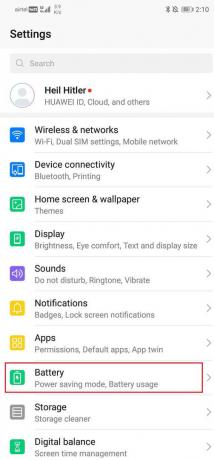
3. उसके बाद, चुनें बैटरी का उपयोग विकल्प।

4. अब आप देख पाएंगे उनकी बिजली खपत के साथ ऐप्स की सूची। इससे आपको यह पता लगाने में मदद मिलेगी कि किन ऐप्स को बंद करना है और बैकग्राउंड में चलने से रोकना है।
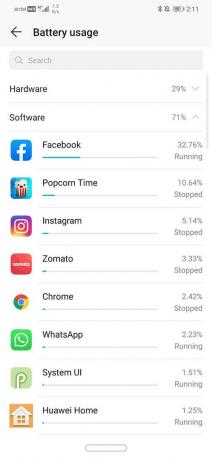
ऐसे कई तरीके हैं जिनसे आप इन ऐप्स को चलने से रोक सकते हैं। हम इस लेख के अगले भाग में इन विधियों पर चर्चा करने जा रहे हैं।
यह भी पढ़ें:रेटिंग के साथ Android के लिए 7 सर्वश्रेष्ठ बैटरी सेवर ऐप्स
3. ऐप मैनेजर की मदद से ऐप्स को रोकना
ऐप मैनेजर आपके डिवाइस पर इंस्टॉल किए गए ऐप्स की सूची दिखाता है। यह यह भी दिखाता है कि कौन से ऐप्स चल रहे हैं और आपको उन्हें बंद/बंद करने का विकल्प प्रदान करता है। अगर अब आपको इनकी जरूरत नहीं है तो आप इन ऐप्स को अनइंस्टॉल भी कर सकते हैं। बैकग्राउंड में चल रहे Android ऐप्स को खत्म करने के लिए ऐप मैनेजर का उपयोग करने के लिए इन चरणों का पालन करें।
1. खोलना समायोजन आपके फोन पर।

2. अब पर क्लिक करें ऐप्स विकल्प।

3. अब आप अपने डिवाइस के सभी ऐप्स की सूची देख पाएंगे।
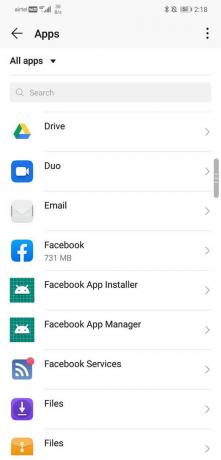
4. इससे पहले, हमने पहले ही उन ऐप्स पर ध्यान दिया है जो बहुत अधिक बिजली की खपत करते हैं और इस तरह बैटरी को खत्म कर देते हैं। अब हमें उपर्युक्त पावर हॉगिंग ऐप्स को खोजने के लिए सभी ऐप्स की सूची में स्क्रॉल करने की आवश्यकता है।
5. एक बार जब आप इसे पा लें, तो बस उस पर क्लिक करें।
अब आपको का Option मिलेगा जबर्दस्ती बंद करें अप्प। आप चाहें तो ऐप को अनइंस्टॉल करना भी चुन सकते हैं।
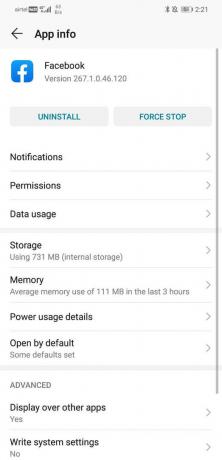
4. डेवलपर विकल्पों का उपयोग करके ऐप्स को रोकना
ऐप्स को बैकग्राउंड में चलने से रोकने का दूसरा तरीका है कि उन्हें इससे रोक दिया जाए डेवलपर विकल्प. डेवलपर विकल्प मूल रूप से आपके फ़ोन पर अनलॉक होते हैं। उनका उपयोग करने के लिए, आपको पहले डेवलपर विकल्पों को सक्षम करना होगा। ऐसा करने के लिए नीचे दिए गए चरणों का पालन करें:
1. सबसे पहले, खोलें समायोजन आपके फोन पर।

2. अब पर क्लिक करें प्रणाली विकल्प।

3. इसके बाद का चयन करें फोन के बारे में विकल्प।

4. अब आप Build Number नाम की कोई चीज़ देख पाएंगे; उस पर तब तक टैप करते रहें जब तक कि आपको अपनी स्क्रीन पर यह संदेश दिखाई न दे कि आप अब एक डेवलपर हैं। आमतौर पर, आपको डेवलपर बनने के लिए 6-7 बार टैप करने की आवश्यकता होती है।

एक बार जब आप डेवलपर विशेषाधिकारों को अनलॉक कर लेते हैं, तो आप पृष्ठभूमि में चल रहे ऐप्स को बंद करने के लिए डेवलपर विकल्पों तक पहुंच सकते हैं। यह कैसे करना है, यह जानने के लिए नीचे दिए गए चरणों का पालन करें।
1. के पास जाओ समायोजन आपके फोन का।

2. को खोलो प्रणाली टैब।

3. अब पर क्लिक करें डेवलपर विकल्प।

4. नीचे स्क्रॉल करें और फिर क्लिक करें गतिशील सेवाएं.
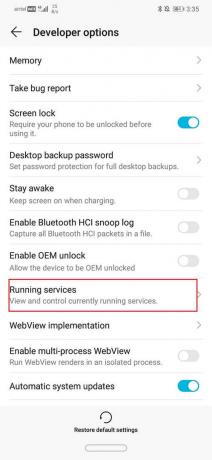
5. अब आप उन ऐप्स की सूची देख सकते हैं जो बैकग्राउंड में चल रहे हैं और RAM का उपयोग कर रहे हैं।
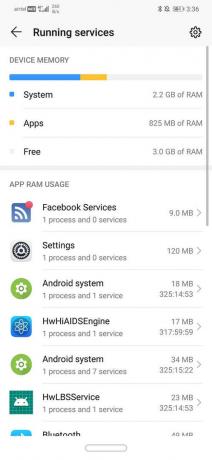
6. उस ऐप पर क्लिक करें जिसे आप बैकग्राउंड में चलना बंद करना चाहते हैं।
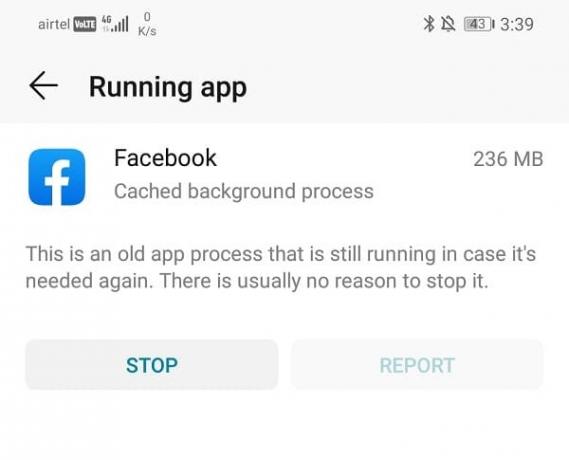
7. अब स्टॉप बटन पर क्लिक करें। यह ऐप को मार देगा और इसे आपके एंड्रॉइड फोन पर बैकग्राउंड में चलने से रोकेगा।
इसी तरह, आप पृष्ठभूमि में चल रहे और मेमोरी और पावर संसाधनों का उपभोग करने वाले प्रत्येक ऐप को रोक सकते हैं।
5. अपने Android सिस्टम को अपडेट करना
अपने डिवाइस के प्रदर्शन को बेहतर बनाने और इसकी बैटरी लाइफ बढ़ाने का एक और प्रभावी तरीका है अपने Android ऑपरेटिंग सिस्टम को अपडेट करना नवीनतम संस्करण. प्रत्येक अपडेट के साथ, एंड्रॉइड सिस्टम अपने फोन अनुकूलन सुविधाओं में सुधार करता है। यह बेहतर पावर मैनेजमेंट फीचर्स के साथ आता है जो बैकग्राउंड ऐप्स को अपने आप बंद कर देता है। यह आपके RAM को साफ़ करके आपके फ़ोन को गति देता है जो पहले बैकग्राउंड में चलने वाले ऐप्स द्वारा कब्जा कर लिया गया था।
यदि यह संभव है, तो हम अनुशंसा करेंगे कि आप अपग्रेड करें एंड्रॉइड पाई या उच्चतर संस्करण। एंड्रॉइड पाई की सबसे अच्छी विशेषताओं में से एक अनुकूली बैटरी है। यह आपके मोबाइल उपयोग पैटर्न को समझने के लिए मशीन लर्निंग का उपयोग करता है और यह पता लगाता है कि आप किन ऐप्स का अक्सर उपयोग करते हैं और कौन से ऐप्स का नहीं। इस तरह, यह स्वचालित रूप से ऐप्स को उनके उपयोग के आधार पर वर्गीकृत करता है और निश्चित स्टैंडबाय समय प्रदान करता है, जिसके बाद ऐप को पृष्ठभूमि में चलने से रोक दिया जाता है।
अपने डिवाइस को अपडेट करने के लिए इन निर्देशों का पालन करें:
1. पर टैप करें समायोजन अपने फोन पर विकल्प चुनें और चुनें सिस्टम या डिवाइस के बारे में.

2. बस जांचें कि क्या आपको कोई नया अपडेट मिला है।
ध्यान दें: जब अपडेट डाउनलोड हो रहे हों तो सुनिश्चित करें कि आप वाई-फाई नेटवर्क का उपयोग करके इंटरनेट से जुड़े हैं।

3. अगर हां तो इसे लगाएं डाउनलोड और स्थापना प्रक्रिया पूरी होने तक प्रतीक्षा करें।
6. इन-बिल्ट ऑप्टिमाइज़र ऐप का उपयोग करना
अधिकांश Android उपकरणों में एक इन-बिल्ट ऑप्टिमाइज़र ऐप होता है। यह स्वचालित रूप से RAM को साफ़ करता है, बैकग्राउंड ऐप्स को रोकता है, जंक फ़ाइलों का पता लगाता है, अप्रयुक्त कैश फ़ाइलों को साफ़ करता है, आदि। यह विभिन्न फोन सेटिंग्स को अनुकूलित करके बैटरी जीवन में भी सुधार कर सकता है। ऑप्टिमाइज़र ऐप का उपयोग करके अपने डिवाइस के प्रदर्शन को बेहतर बनाने के लिए इन चरणों का पालन करें:
1. NS अनुकूलक ऐप आपकी मुख्य स्क्रीन या ऐप ड्रॉअर पर होना चाहिए। यह निर्माता द्वारा प्रदान किए गए सिस्टम टूल्स का एक हिस्सा भी हो सकता है। एक बार जब आप ऐप का पता लगा लेते हैं, तो उस पर क्लिक करें।
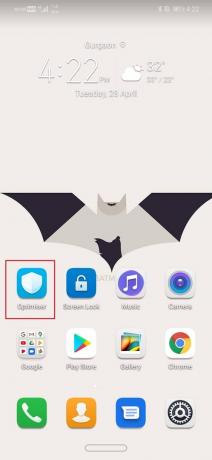
2. अब बस ऑप्टिमाइज़ ऑप्शन पर क्लिक करें।
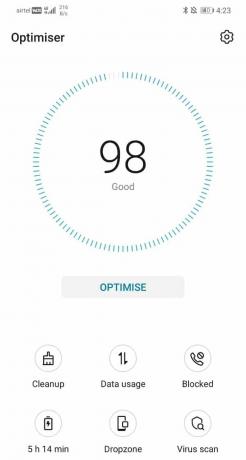
3. आपका फ़ोन अब स्वचालित रूप से पृष्ठभूमि प्रक्रियाओं को रोक देगा और बैटरी जीवन को बेहतर बनाने के लिए आवश्यक अन्य कदम उठाएगा।
4. अंत में, यह उन सभी चीजों की एक व्यापक रिपोर्ट भी प्रदान करेगा जो उसने आपके डिवाइस को अनुकूलित करने के लिए की थी।
7. अपने Android डिवाइस को ऑप्टिमाइज़ करने के लिए किसी तृतीय-पक्ष ऐप का उपयोग करें
यदि आपके डिवाइस में एक अच्छा इन-बिल्ट ऑप्टिमाइज़र ऐप नहीं है, तो आप हमेशा Play Store से एक डाउनलोड कर सकते हैं। चुनने के लिए सैकड़ों ऐप्स हैं। ये ऐप लगातार अप्रयुक्त बैकग्राउंड ऐप्स का पता लगाएंगे और उन्हें बंद कर देंगे। वे एक क्लिक में सभी बैकग्राउंड ऐप्स को बंद करने के लिए ऑन-स्क्रीन विजेट भी प्रदान करते हैं। ऐसा ही एक ऐप है ग्रीनिफाई। यह आपको विभिन्न ऐप्स की मेमोरी और पावर उपयोग की निगरानी करने और फिर उन्हें हाइबरनेशन में रखने की अनुमति देता है। ऐप का सर्वोत्तम उपयोग करने के लिए, आप अपने फोन को रूट भी कर सकते हैं और ऐप को रूट एक्सेस दे सकते हैं।
अनुशंसित:Android पर Google सहायक को अक्षम कैसे करें
थर्ड-पार्टी ऐप्स के साथ एकमात्र विवाद यह है कि वे अन्य ऐप्स का पता लगाने और उन्हें बंद करने के लिए स्वयं पृष्ठभूमि में लगातार चल रहे हैं। यह एक प्रकार से प्रतिकूल है। निर्णय लेने का सबसे अच्छा तरीका ऐप इंस्टॉल करना और इसे स्वयं आज़माना है। यदि आप देखते हैं कि यह डिवाइस को और धीमा कर रहा है, तो आगे बढ़ें और इसे अनइंस्टॉल करें।



